Bästa Blu-ray ISO-spelare för Windows att titta på Blu-strålar i Windows 10
Vad är bäst Blu-ray ISO-spelare i Windows 10? Om du inte har en Blu-ray-spelare i din Windows 10, är Blu-ray ISO en trevlig metod för att visa Blu-strålar på din dator. Vad är en Blu-ray ISO-fil? Hur spelar jag Blu-ray ISO-filer i Windows 10 enkelt? Lär dig bara mer information om hur du kan njuta av Blu-ray-filmerna från artikeln nu.
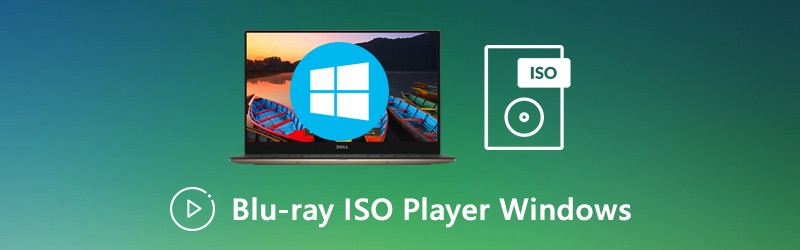
SIDINNEHÅLL
Del 1: Kan du spela Blu-ray ISO-filer i Windows 10
När du vill spela Blu-ray ISO i Windows 10 bör du lära dig mer om filformatet i förväg. En Blu-ray ISO-fil är en exakt kopia och innehåller hela informationen och innehållet på en Blu-ray-skiva. Det ger också högsta kvalitet videoeffekt, som de flesta spelare och enheter misslyckades med att spela upp filen.
Eftersom Windows Media Center inte längre ingår i Windows 10. Även om du använder Windows 10 kanske du inte kan spela Blu-ray ISO direkt. Istället måste du välja en professionell Blu-ray ISO-spelare för Windows 10 för att titta på Blu-ray-filmer. Om du installerade Vimore Player kan du spela ljudfiler, videor, HD-videor, DVD och till och med Blu-ray-skivor / mappar / ISO-filer inom klick. (Windows Media Player spelar inte DVD?)
Del 2: Bästa Blu-ray ISO-spelare för Windows att titta på Blu-ray
För att se Blu-ray eller DVD ISO-fil / skivor / mapp på din Windows 10, Vidmore Player är den önskade Blu-ray ISO-spelaren i Windows7 / 10. Dessutom kan du också se HD / 4K-videor. Även om du har en 4K Blu-ray ISO-fil kan du också spela BD-filmer med originalkvaliteten.
- Spela ljud-, video-, DVD- och BD ISO-filer / skivor / mappar i Windows 10/8/7.
- Full kontroll över uppspelningen, framåt, bakåt, stopp, start och mer.
- Med flera parameterinställningar kan du anpassa uppspelningseffekten.
- Supersnabb laddningshastighet för att spela Blu-ray-skiva när du ansluter till Internet.
Steg 1: Ladda ner och installera Vidmore Player på din dator, starta programmet och klicka på Öppna fil knapp. Klicka sedan Öppen mapp och hitta Blu-ray ISO på din lokala skiva för att importera filen till Blu-ray ISO-spelaren i Windows 10.
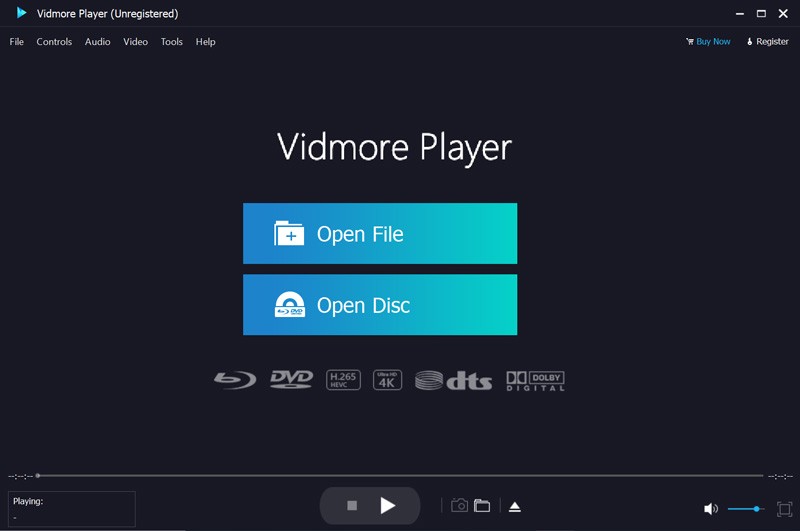
Steg 2: När du har laddat ISO-filen kan du välja önskat ljudspår, kapitel, undertext och annan undertext från menygränssnittet. Klicka sedan på Huvudfilm för att börja spela filmen. Den har den avancerade algoritmen för att säkerställa en smidig BD-filmvisning.
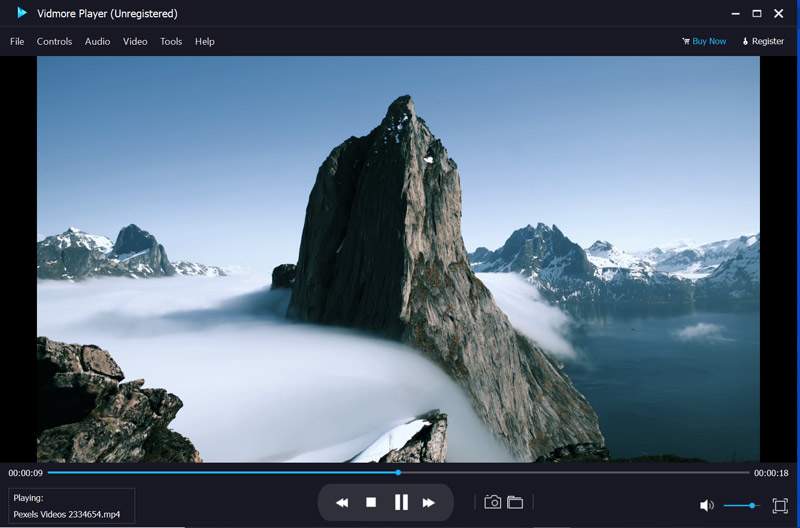
Steg 3: Då kan du använda framåt-, bakåt-, stopp- och annan ikon för att ha full kontroll över Blu-ray ISO-uppspelning. Dessutom kan du också ta en skärmdump, justera ljudvolymen, justera videoeffekterna och fler andra verktyg i Blu-ray ISO-spelaren.
Del 3: Topp 3 gratis Blu-ray ISO-spelare i Windows7 / 10
1. VLC Media Player
VLC Media Player kan räknas som en av de bästa gratis Blu-ray ISO-spelarna, som stöder de flesta videoformaten. När du har installerat den extra kodeken kommer den automatiskt att upptäcka en Blue ray-skiva eller en Blue ray ISO-fil. Naturligtvis kan du också ställa in musen gest, lägga till bild / text vattenstämpel till video, spela in video med ljud och så vidare.
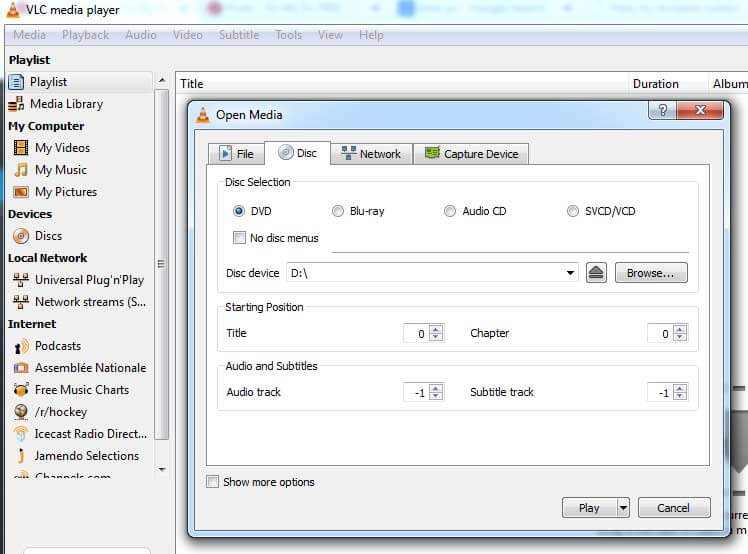
Kolla mer information om hur man spelar Blu-ray med VLC Media Player
2. VidPlaya
När du har någon ljud-CD, SVCD eller VCD bör VidPlaya vara önskad gratis Blu-ray ISO-spelare som har samma gränssnitt som VLC Media Player. Det låter dig också spela flera videofiler samtidigt, beskär och fånga ögonblicksbild av videon, justera de olika parametrarna, lägg till undertextsfil på olika språk och mer.
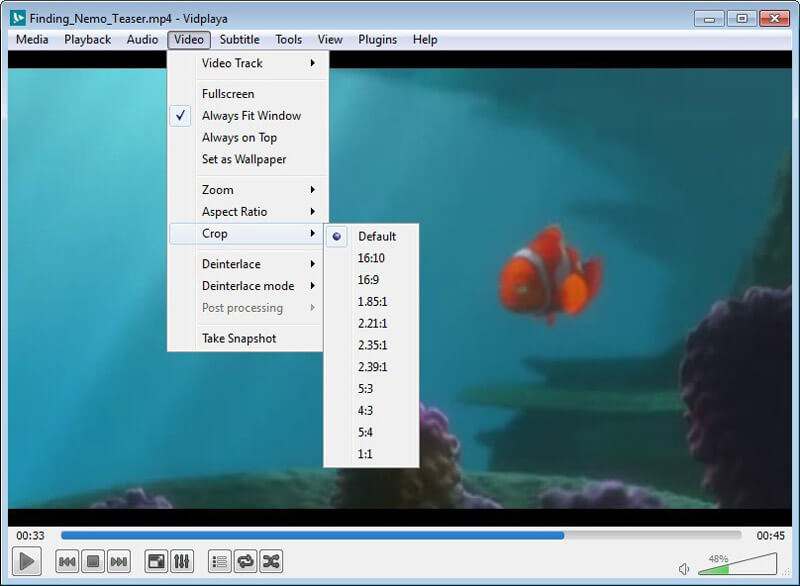
3. SMPlayer
SMPlayer är en gratis Blu-ray ISO-spelare som du kan spela upp Blu-ray-skivor och ISO-filer. Naturligtvis kan du också se video- och ljudfilerna, skapa och spara din egen spellista, styra uppspelning via snabbtangenter och till och med få alternativ för att lägga till undertexter, kontrollera volymen, hoppa bakåt och framåt medan du tittar på Blu-ray ISO-filen.
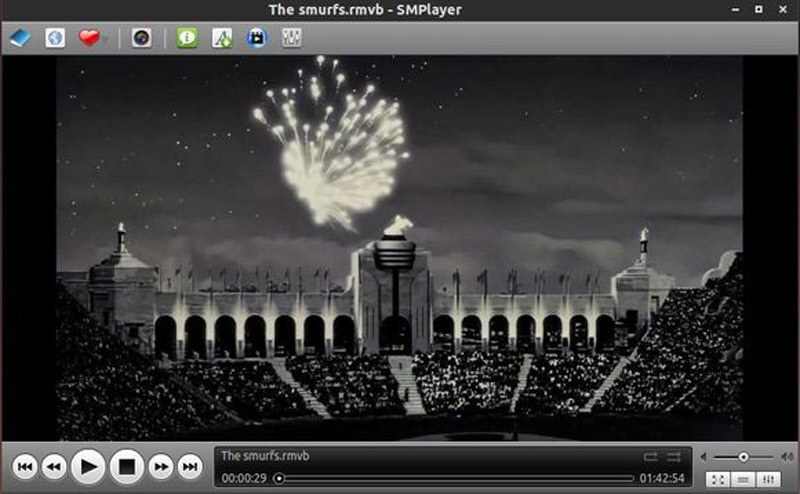
Del 4: Vanliga frågor om Play Blu-ray ISO-filer
1. Varför fungerar inte Blu-ray i Windows 10?
På grund av att Microsoft skulle behöva betala en licensavgift för att spela Blu-ray-skivor, inkluderar inte Microsoft de inbyggda Blu-ray-uppspelningsfunktionerna i Windows 10. Du måste välja en Blu-ray ISO-mediaspelare i Windows 10, t.ex. som Vidmore Player eller VLC Media Player istället.
2. Kan du spela Blu-ray ISO-filer direkt med VLC Media Player?
Du kan inte använda VLC Media Player för att spela Blu-ray DVD eller ISO direkt. När du har installerat programmet måste du ladda ner ytterligare två filer och placera dem i mycket specifika mappar för att göra VLC Media Player till en Blu-ray ISO-spelare i Windows. Även efter att du har ställt in det kan du fortfarande ha svårt att visa några Blu-ray-menyer.
3. Varför kan du inte spela Blu-ray Disc med VLC Media Player?
Eftersom den kostnadsfria VLC Media Player inte har dekrypteringsalgoritmen, till exempel AACS, BD +, MKB, CSS och mer, kan du inte spela upp kommersiella Blu-ray-filmer. Istället måste du använda den professionella Blu-ray ISO-spelaren i Windows, till exempel Vidmore Player.
Slutsats
Vad ska du göra om du vill spela Blu-ray ISO-fil i Windows 10? När du inte kan spela upp filen i VLC Media Player kan du lära dig mer om vad en Blu-ray ISO-fil är, liksom bästa Blu-ray ISO-spelaren i Windows 10. Om du har frågor om ämnet kan du dela mer information i kommentarerna.


